Cara Memangkas Video dalam Vimeo: Potong Klip Video Anda Dengan Mudah
Vimeo ialah salah satu penyunting video paling berkuasa yang boleh anda muat turun pada peranti anda. Ia mempunyai banyak ciri. Ini ialah penyesuaian, penstriman langsung, alat penyuntingan, bahan penyiaran dan banyak lagi. Jika anda ingin tahu jika anda boleh memangkas video di Vimeo, jawapannya adalah ya. Pada ketika ini, kami akan mengajar anda bagaimana untuk memotong video di Vimeo. Apa yang anda perlu lakukan ialah kekal di tempat duduk anda dan habiskan membaca siaran tersebut sehingga tamat.
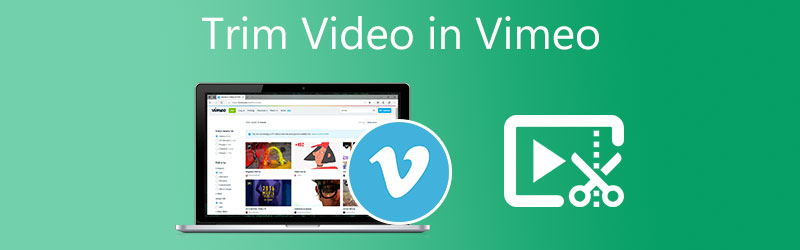
- Bahagian 1. Cara Memangkas Video dalam Vimeo
- Bahagian 2. Alternatif Terbaik untuk Memangkas Video untuk Vimeo
- Bahagian 3. Soalan Lazim tentang Cara Memotong Video dalam Vimeo
Bahagian 1. Cara Memangkas Video dalam Vimeo
Berikut ialah corak asas cara memangkas video di Vimeo.
Langkah 1: Sebelum memulakan, anda perlu memuat turun dan memasang program Vimeo pada peranti anda. Kemudian, anda kini boleh menambah video pada kanvas sebaik sahaja alat itu beroperasi.
Langkah 2: Selepas memuat naik klip video pada kanvas, ketik lakaran kecil dan cari Garis Masa butang. Tetapi jika anda mahu, anda juga boleh mengklik Gunting ikon di sebelah kanan kanvas.
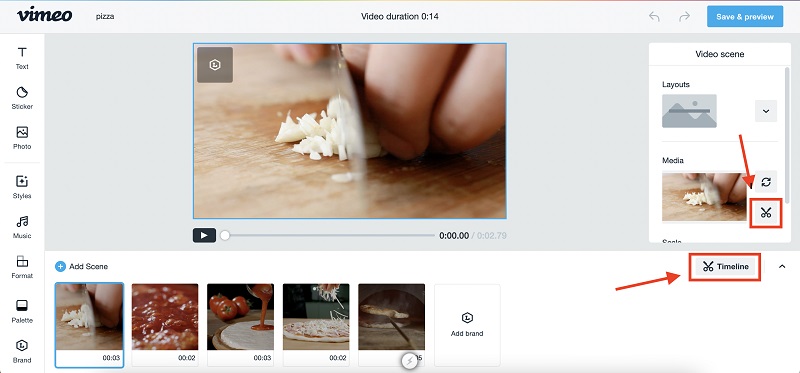
Langkah 3: Semasa anda mengklik Gunting ikon, peluncur kiri dan kanan akan muncul. Keperluan yang perlu anda lakukan ialah melaraskan klip video sehingga anda mencapai panjang yang diingini. Setelah anda okey, tekan butang Selesai butang di sisi skrin. Akhir sekali, klik pada Simpan dan Pratonton butang di bahagian atas.
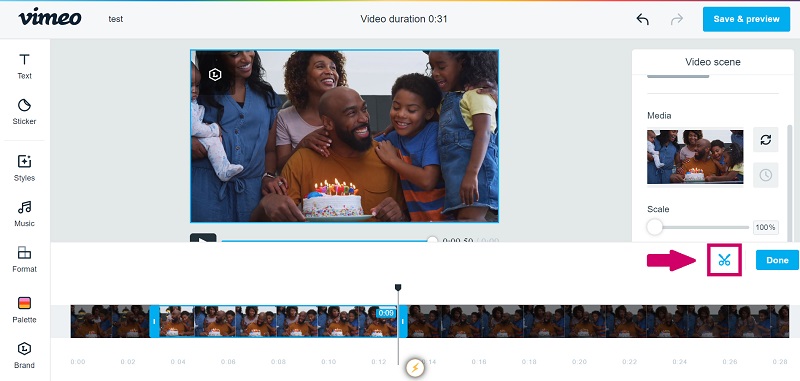
Bahagian 2. Alternatif Terbaik untuk Memangkas Video untuk Vimeo
Katakan anda menghadapi kesukaran memasang apl Vimeo kerana sekatannya pada peranti yang berbeza. Dalam kes itu, kami menyimpan alternatif terbaik yang boleh anda gunakan untuk memangkas klip video anda.
1. Penukar Video Vidmore
Berbanding dengan Vimeo, Penukar Video Vidmore adalah pilihan yang paling sesuai. Ia mengubah fail video antara pelbagai format. Tambahan pula, ia serasi dengan komputer dan peranti mudah alih berasaskan Mac dan Windows. Kebanyakan pengguna mengambil kesempatan daripadanya kerana ia tidak mempunyai sekatan, tanpa mengira peranti yang digunakan untuk mengaksesnya. Manfaat lain ialah ia dibuat mesra pengguna, terutamanya bagi mereka yang baru menyunting video yang tidak mempunyai banyak kepakaran terdahulu. Ciri penyuntingan pada Vidmore Video Converter adalah mudah untuk digunakan. Kebanyakan pelanggan suka menyesuaikan imej, fail audio dan fail video mereka menggunakan perisian.
Kelebihan lain ialah ia serasi dengan lebih daripada 200 format fail yang berbeza. Anda tidak akan menghadapi sebarang kesulitan dengan mana-mana jenis video yang anda pilih untuk digunakan. Akhir sekali, Vidmore sangat mengambil berat tentang masa tersedia pelanggannya kerana ia menukar dengan pantas. Inilah cara untuk memanfaatkan pengganti Vimeo.
Langkah 1: Muat turun Alternatif Vimeo
Untuk menggunakan alternatif Vimeo, anda mesti memuat turun dan memasang pelancar Vidmore Video Converter terlebih dahulu. Pilih yang betul Muat turun butang untuk peranti anda daripada menu. Selepas itu, pasang pelancar alat dan kemudian tunggu ia mula berfungsi.
Langkah 2: Masukkan Video yang Anda Ingin Pangkas
Sebaik sahaja alternatif Vimeo mula berjalan, muat naik klip video yang ingin anda pangkas dengan menandakan Menambah fail ikon di penjuru kiri sebelah atas papan pemuka. Anda juga boleh klik pada Tambahan ikon yang anda akan lihat di Garis Masa pusat.
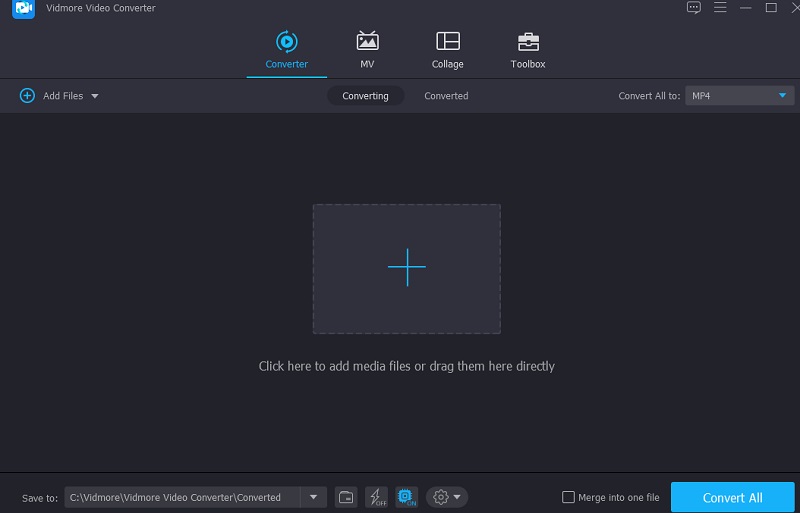
Langkah 3: Mula Pangkas Video
Selepas memuat naik klip video di Garis Masa, pergi ke bahagian pemotongan dengan mengklik Gunting ikon pada lakaran kecil video. Dengan mengklik ikon itu, tetingkap lain akan muncul. Untuk memangkas klip video anda, anda dikehendaki menunjukkan Mulakan dan Tamat masa yang anda suka. Satu lagi cara untuk memotong video yang dirakam anda adalah melalui Peluncur. Gerakkan peluncur yang dilampirkan pada video sehingga anda mencapai panjang yang anda inginkan. Jika anda selesai, tekan butang Jimat butang.
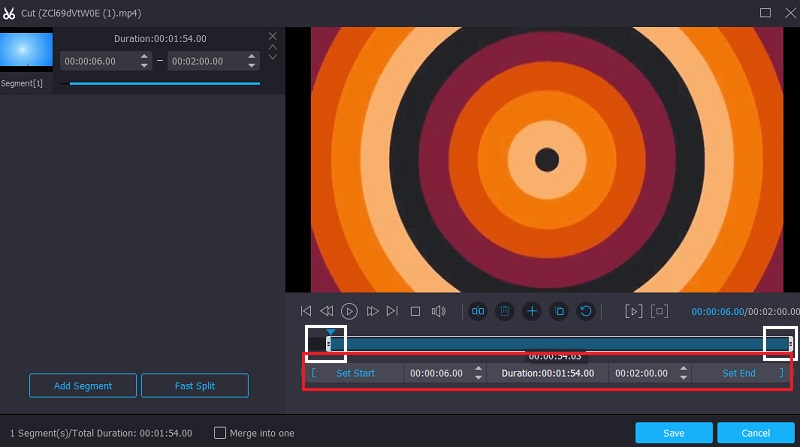
Langkah 4: Gunakan Perubahan Secara Kekal
Anda kini boleh menekan butang Tukar Semua butang di bahagian bawah sebelah kanan Garis Masa untuk menggunakan pengubahsuaian yang telah anda buat pada klip video anda.
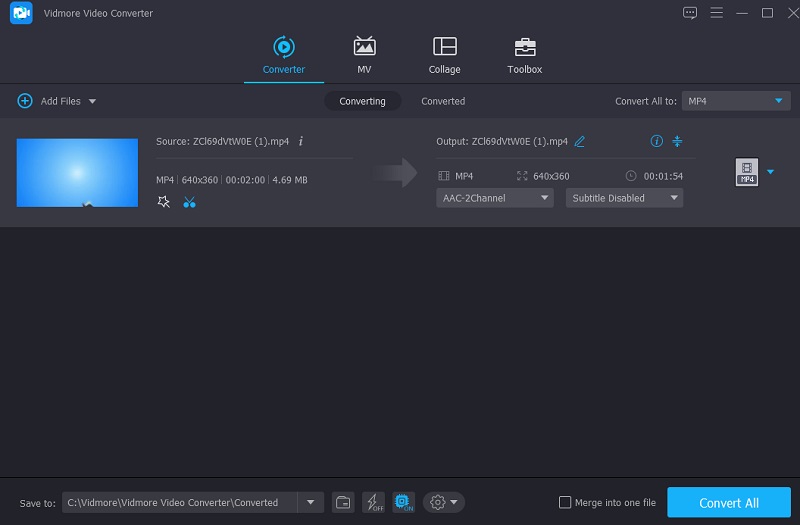
2. Kapwing
Kapwing ialah alternatif yang hebat untuk dipertimbangkan jika anda ingin memangkas video anda dalam talian. Alat ini membolehkan anda merakam, memotong, mengedit, menerbitkan dan memangkas video dengan mudah kerana alat penyuntingannya yang mudah. Selain daripada menjadi pengguna, antara muka alat tersebut telah menerima maklum balas positif daripada komuniti. Tetapi anggaplah anda seorang pemula yang tulen, dan anda tidak tahu cara menavigasi alatan penyuntingan. Dalam kes itu, anda akan meluangkan masa untuk mengetahui cara menggunakan beberapa ciri penyuntingan.
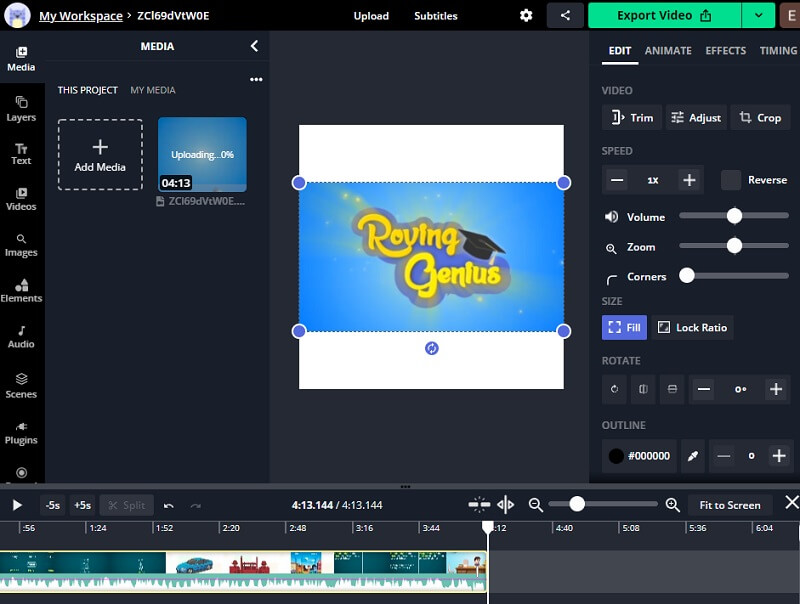
3. 123 Aplikasi
Jika anda mencari penyelesaian yang cepat dan mudah untuk memangkas klip video anda dalam talian, 123 Apps juga hebat. Ia adalah aplikasi penyuntingan berasaskan web yang serasi dengan pelbagai jenis fail audio dan video. Jika anda seorang pemula dalam penyuntingan video, anda boleh menemui aplikasi praktikal ini kerana antara muka yang mesra pengguna. Alat ini memadai untuk mengedit filem kecil kerana ia tidak akan mengeksport jika melebihi 500MB.
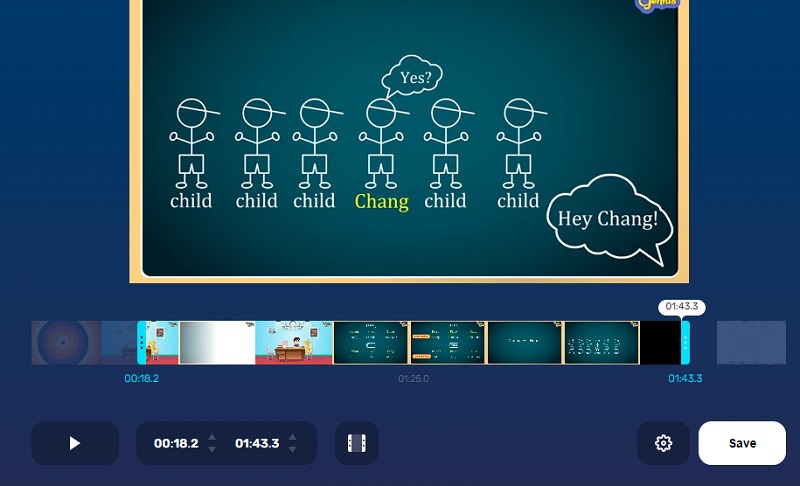
4. Suntingan Video 2
Satu lagi pendekatan untuk memangkas video anda tanpa memuat turun sebarang perisian adalah dengan menggunakan tapak web Video 2 Edit. Pengguna yang hanya ingin mengedit klip video mereka dengan cepat akan mendapati produk ini padanan yang hebat. Program ini dengan sukacitanya melaporkan keserasian dengan pelbagai format audio dan video. Garis masa aplikasi berasaskan web ini agak mesra pengguna, kerana anda boleh memahami dan menjalani proses penyuntingan tanpa kesukaran.
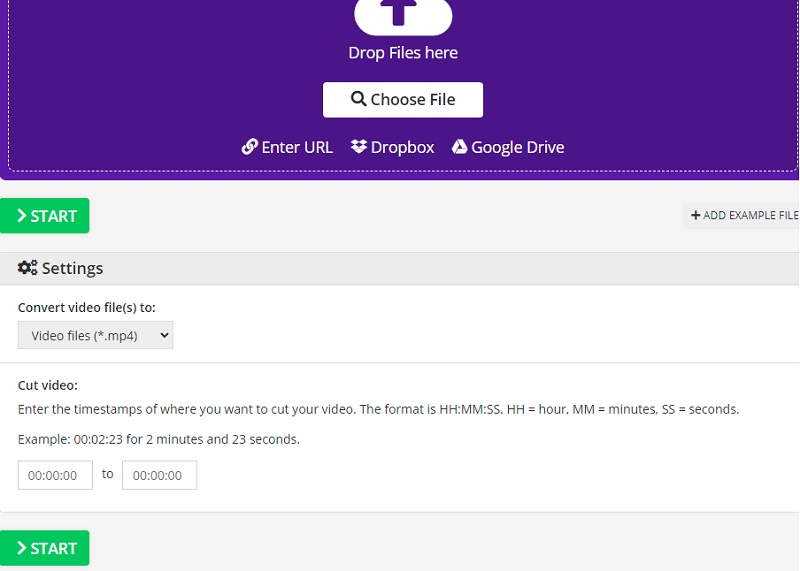
Pemotong Audio Luar Talian dan Dalam Talian Terbaik untuk Peranti Mudah Alih dan Desktop
Tiga Cara Mudah untuk Memampatkan Video untuk Vimeo Dalam Talian dan pada Desktop
Bahagian 3. Soalan Lazim tentang Cara Memotong Video dalam Vimeo
Apakah kelebihan Vimeo kepada penyunting video lain?
Kelebihan utama Vimeo kepada aplikasi lain ialah ia boleh membantu anda membuat video berkualiti tinggi. Ia juga membolehkan anda menyokong kandungan artistik yang berkesan. Selain itu, ia adalah seperti laman media sosial lain yang membolehkan anda menyiarkan klip video yang diedit pada suapannya.
Apakah kelemahan utama Vimeo?
Ia mengehadkan anda apabila melibatkan saiz pemfailan. Satu lagi, ia hanya membenarkan anda menggunakan ciri yang telah anda bayar.
Bagaimana untuk menggunakan aplikasi Vimeo pada Android?
Buka apl Vimeo dan pilih video yang anda suka potong. Kemudian, gerakkan peluncur sama ada ke kiri atau kanan untuk memotong video Garis Masa. Sebaik sahaja anda selesai mencantas video yang dirakam anda, lihat pratonton dan sebaik sahaja anda membuat keputusan tentang perubahan, anda kini boleh menyimpannya.
Kesimpulannya
Lihat! Anda boleh sekarang memangkas video dalam Vimeo dalam sekejap sahaja. Untuk memotong video yang dirakam dengan mudah, anda perlu mengikuti semua langkah di atas. Walau bagaimanapun, disebabkan oleh sekatan Vimeo, anda boleh menggunakan alat alternatif terbaik untuk memangkas klip video anda, Vidmore Video Converter.


